Jika anda menggunakan komputer riba Windows 11 di pelbagai lokasi sepanjang hari, senarai rangkaian Wi-Fi boleh mula dibina. Mungkin terdapat beberapa rangkaian dalam senarai yang anda tidak perlukan lagi. Anda juga boleh menyelesaikan masalah ketersambungan rangkaian dan perlu melupakan rangkaian Wi-Fi pada Windows 11.
Walau apa pun, Microsoft menjadikan proses melupakan rangkaian Wi-Fi dengan mudah dan mudah pada Windows 11. Inilah perkara yang perlu anda lakukan.
Lupakan Rangkaian Wi-Fi Windows 11
Cara paling mudah untuk melupakan rangkaian Wi-Fi tunggal pada Windows 11 adalah melalui menu Tetapan Pantas. Sebelum melupakan rangkaian wayarles, pastikan anda masih mempunyai kata laluan rangkaian supaya anda boleh menyambung semula kemudian jika perlu.
Untuk melupakan rangkaian wayarles menggunakan menu Tetapan Pantas pada Windows 11, gunakan langkah berikut:
- Tekan butang tetapan pantas di penjuru kanan sebelah bawah bar tugas—di sebelah jam sistem . Secara bergantian, anda boleh menggunakan pintasan papan kekunci kekunci Windows + A untuk melancarkan Tetapan Pantas.
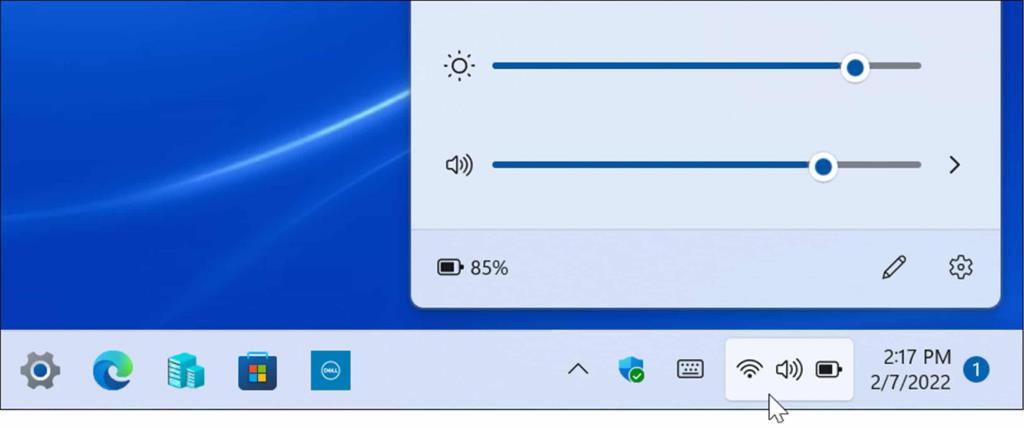
- Apabila menu muncul, klik ikon anak panah pada butang Wi-Fi . Jika anda tidak melihat butang Wi-Fi, anda boleh menambahkannya (dan butang lain) dengan menyesuaikan menu .
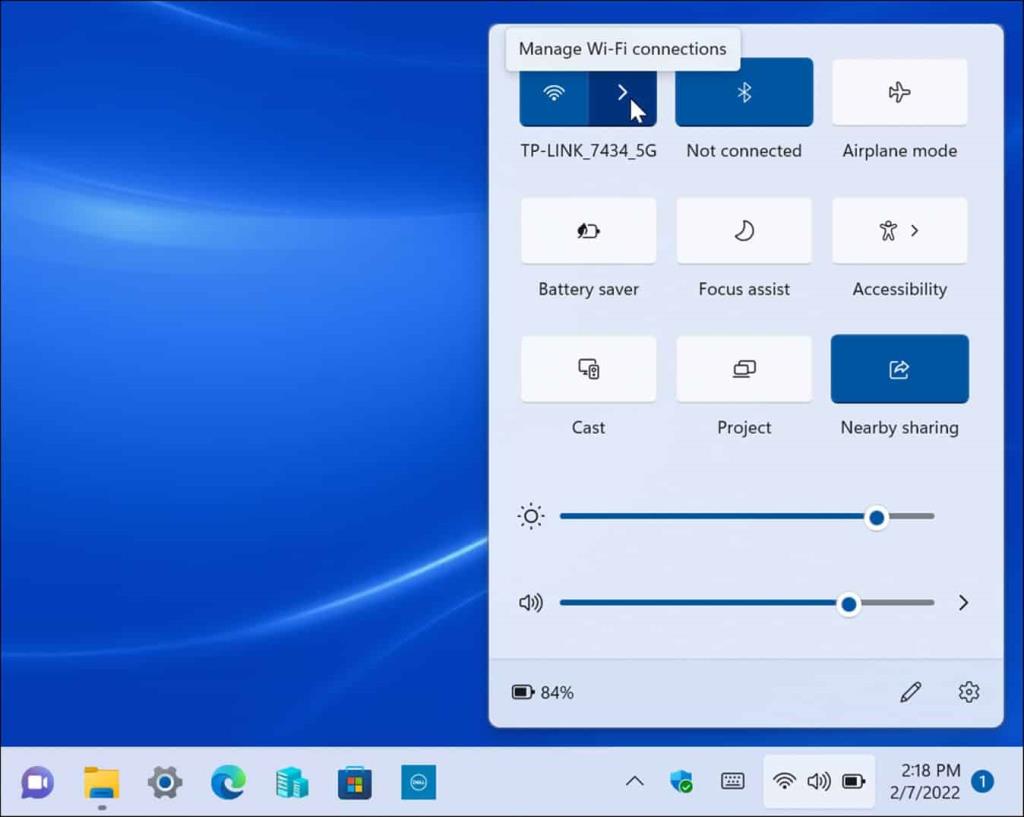
- Senarai rangkaian yang telah anda sambungkan akan dipaparkan di sini. Cari rangkaian Wi-Fi yang ingin anda alih keluar dan klik kanan pada namanya dan klik pilihan Lupakan daripada menu yang muncul.
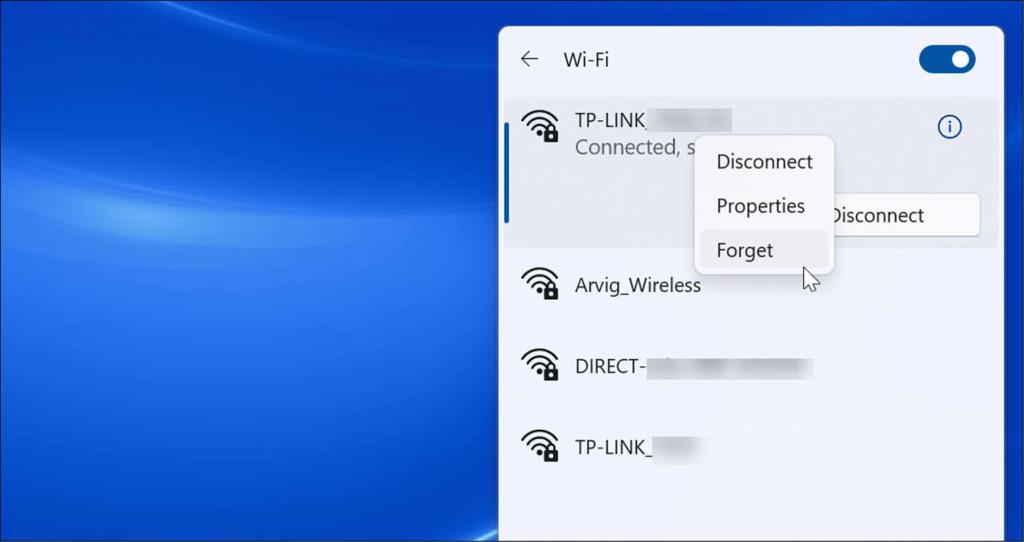
- Windows 11 akan mengosongkan tetapan rangkaian Wi-Fi yang anda pilih. Jika ia adalah rangkaian Wi-Fi lalai, Windows akan menghentikan percubaan menyambung kepadanya. Jika anda perlu menyambung semula, buka Tetapan Pantas > Wi-Fi dan klik butang Sambung . Sudah tentu, anda perlu memasukkan semula kata laluan rangkaian untuk melengkapkan sambungan.
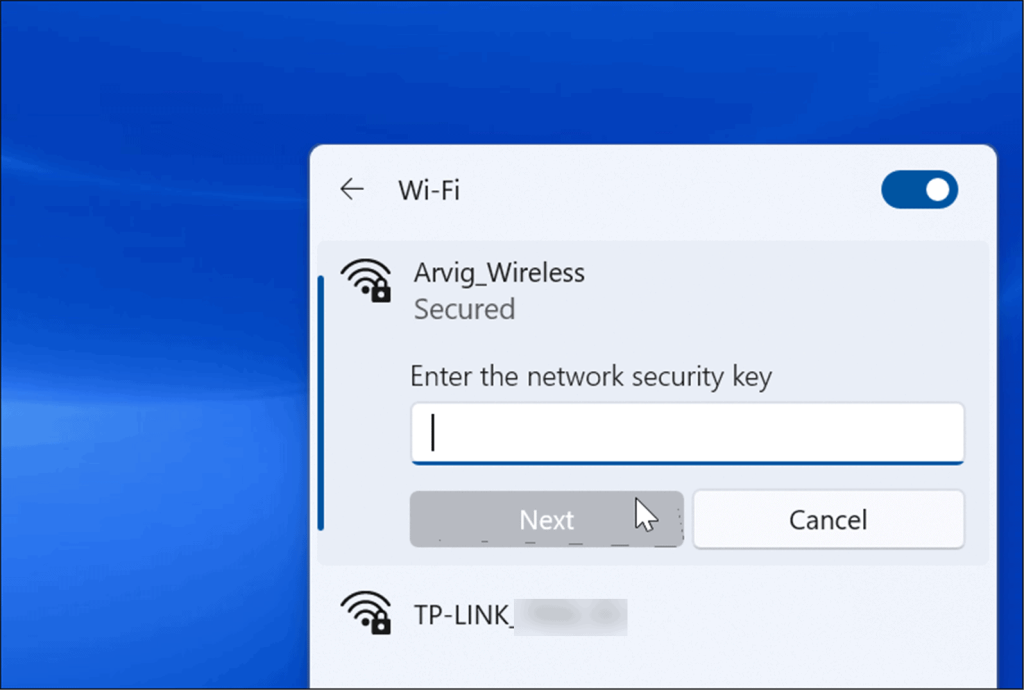
Cara Melupakan Kata Laluan Wi-Fi pada Windows 11 melalui Tetapan
Anda juga mungkin melupakan rangkaian Wi-Fi daripada Windows 11 menggunakan apl Tetapan. Anda juga boleh melupakan rangkaian Wi-Fi walaupun di luar liputan melalui Tetapan.
Untuk menggunakan Tetapan untuk melupakan rangkaian Wi-Fi pada Windows 11, gunakan langkah berikut:
- Klik butang Mula atau tekan kekunci Windows untuk membuka menu Mula, kemudian tekan Tetapan .
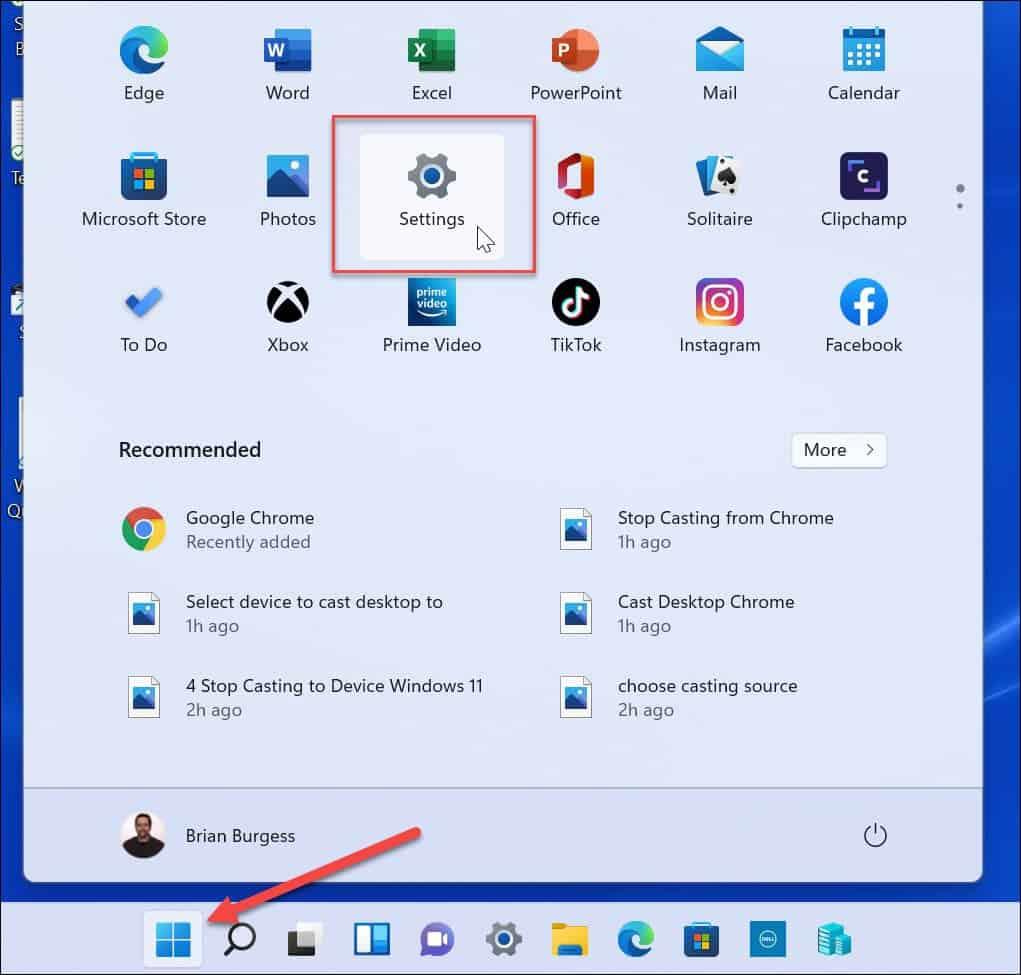
- Apabila Tetapan dibuka, klik pada Rangkaian & internet dari senarai di sebelah kiri dan pilih Wi-fi daripada pilihan di sebelah kanan.
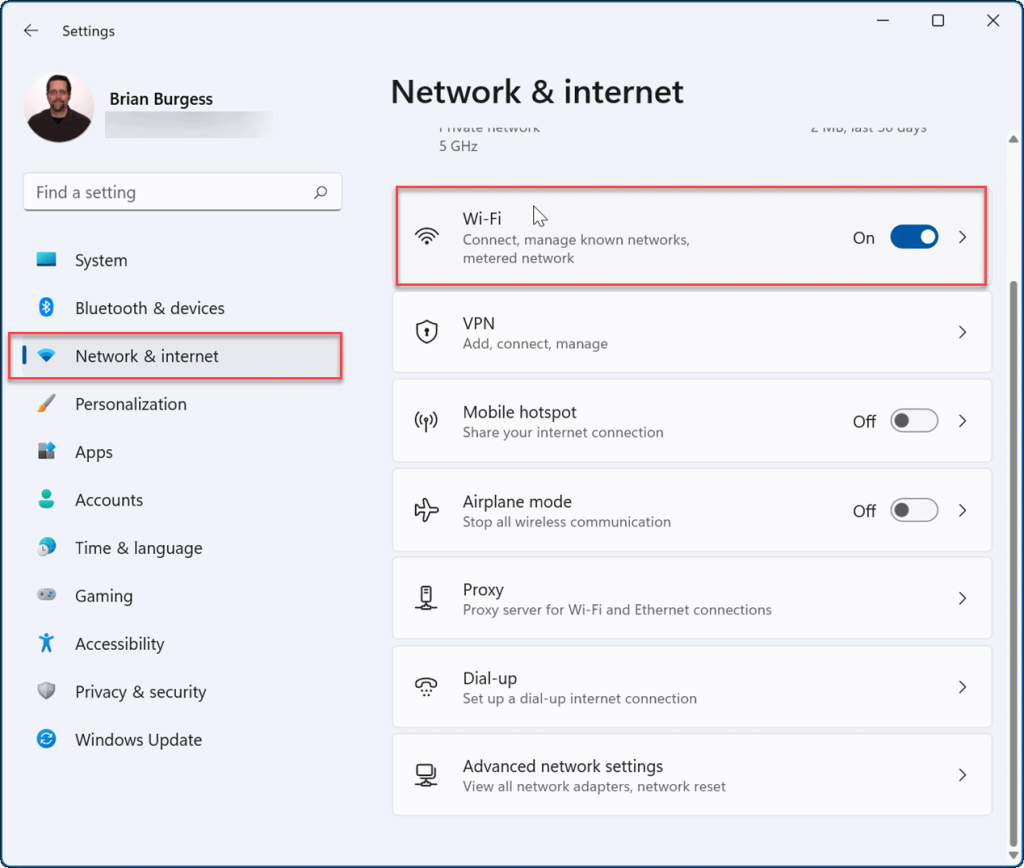
- Pada skrin berikut, klik pada Urus rangkaian yang diketahui daripada pilihan di sebelah kanan.

- Sekarang, di bawah bahagian Urus rangkaian yang diketahui , klik butang Lupakan di sebelah yang anda mahu padamkan.
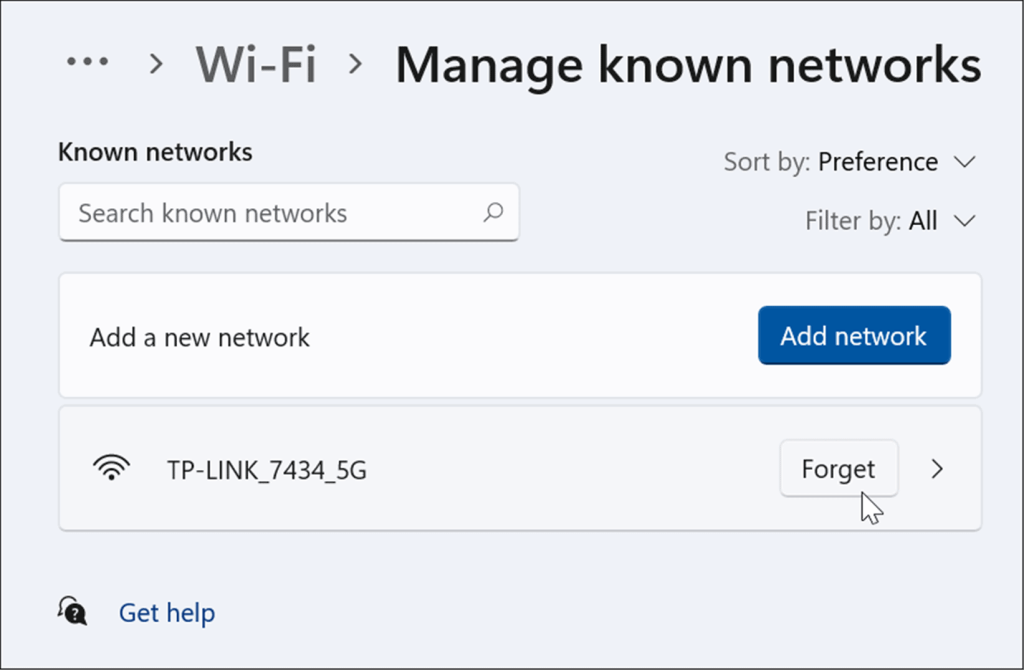
- Rangkaian Wi-Fi dan datanya tidak lagi akan diakses daripada Windows 11. Walau bagaimanapun, jika anda perlu menyambung semula, buka Tetapan Pantas (kekunci Windows + A), klik Wi-Fi dan masukkan kata laluan Wi-Fi.
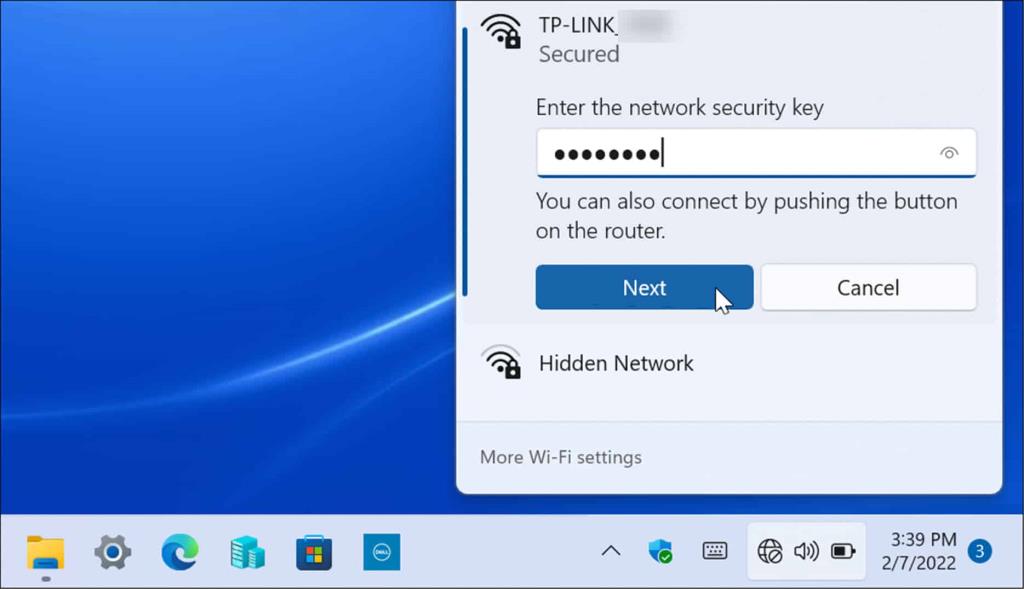
Cara Memadam Semua Rangkaian Wayarles yang Disimpan melalui PowerShell
Jika anda ingin mengalih keluar semua rangkaian Wi-Fi daripada senarai dan mulakan semula, anda boleh menggunakan terminal PowerShell.
Untuk melupakan semua rangkaian Wi-Fi dengan PowerShell, gunakan langkah berikut:
- Klik kanan butang Mula dan pilih Terminal Windows (Pentadbir) daripada menu.
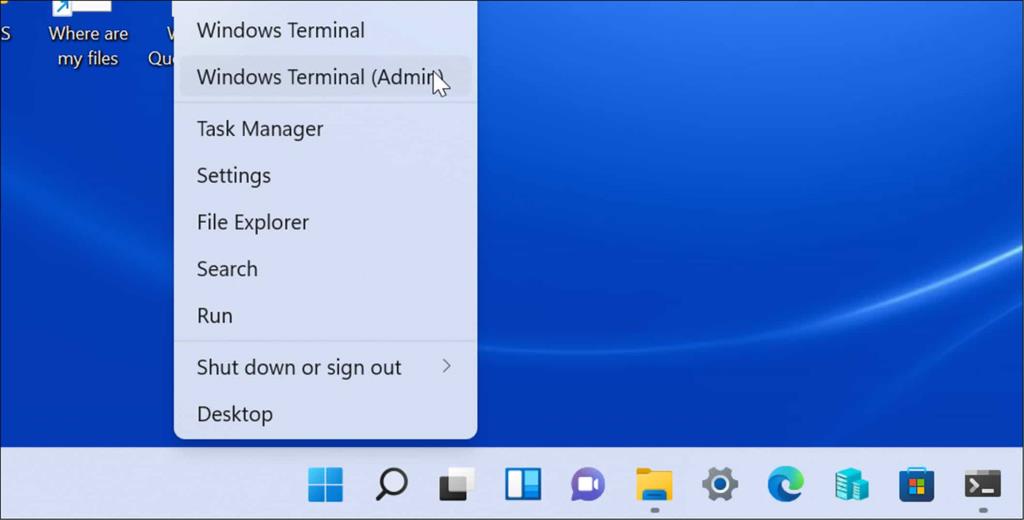
- Apabila gesaan PowerShell dibuka, masukkan arahan berikut dan tekan Enter :
Netsh wlan padam nama profil=* i=*
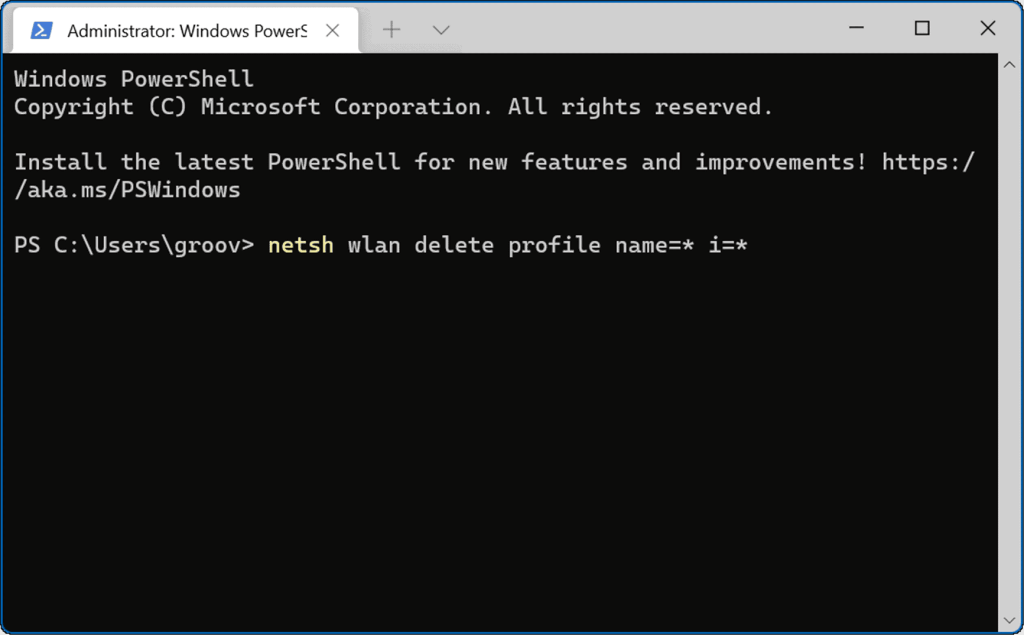
Apabila arahan itu dilaksanakan, ia mengalih keluar semua rangkaian Wi-Fi daripada sejarah anda dan anda boleh memulakan semula atau menyambung semula kepada satu rangkaian jika perlu.
Menggunakan Rangkaian Wayarles pada Windows 11
Satu lagi ciri menarik pada Windows 11 yang menggunakan kedua-dua teknologi Bluetooth dan wayarles ialah Perkongsian Berdekatan . Ia membolehkan anda berkongsi fail antara PC Windows yang lain. Ia serupa dengan menggunakan AirDrop pada iPhone . Jika anda menghadapi sebarang masalah dengannya, anda boleh membetulkan Perkongsian Berdekatan apabila ia tidak berfungsi.
Apabila ia datang untuk menyambung ke rangkaian Wi-Fi, anda mungkin terlupa kata laluan. Walau bagaimanapun, terdapat beberapa cara berbeza untuk mencari kata laluan Wi-Fi pada Windows 11 . Jika anda belum menggunakan Windows 11 lagi, anda boleh melupakan rangkaian Wi-Fi pada Windows 10 juga.

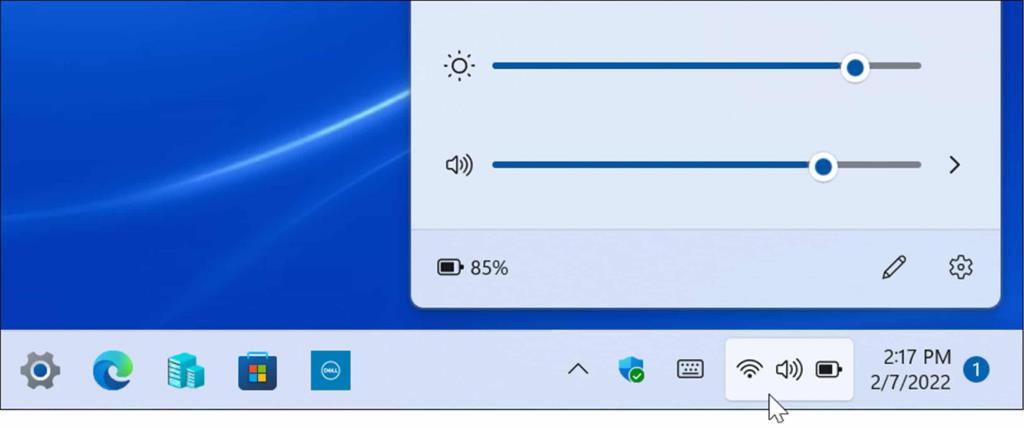
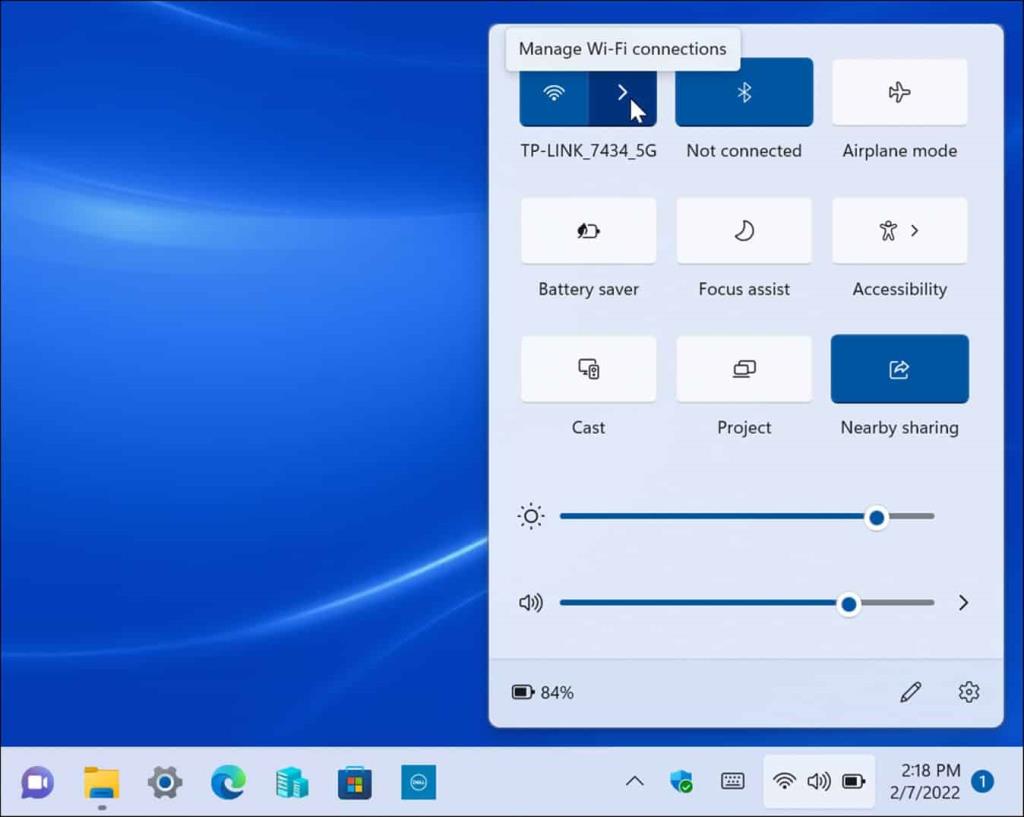
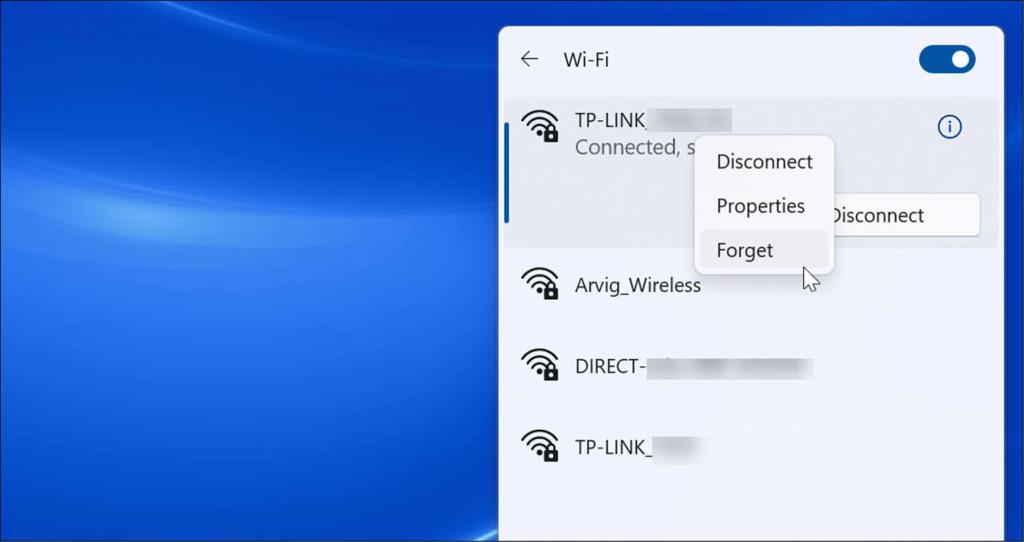
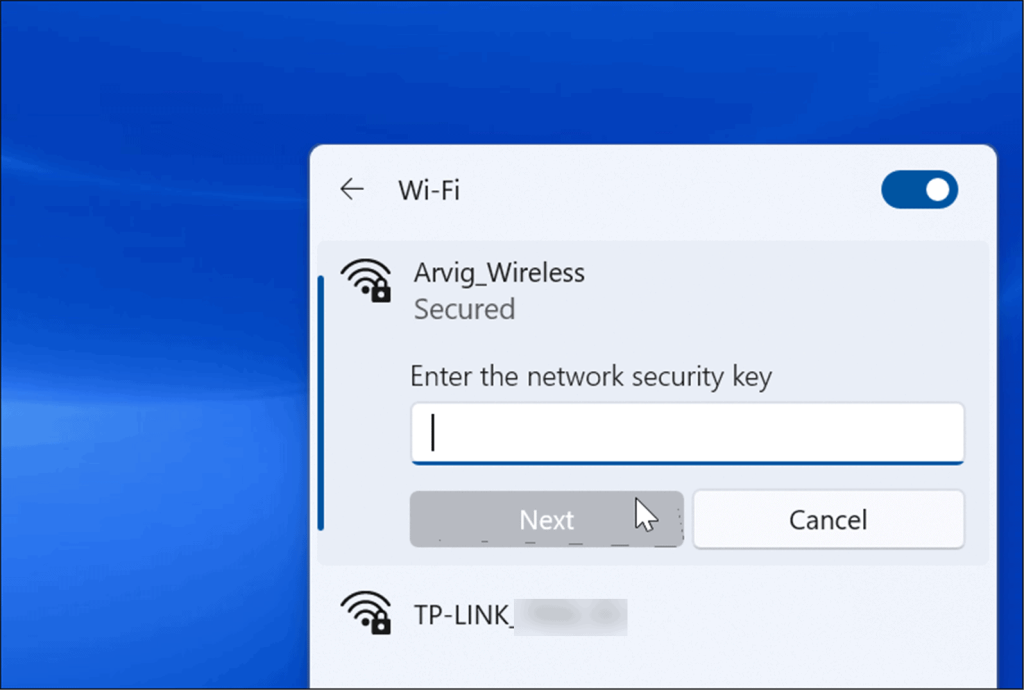
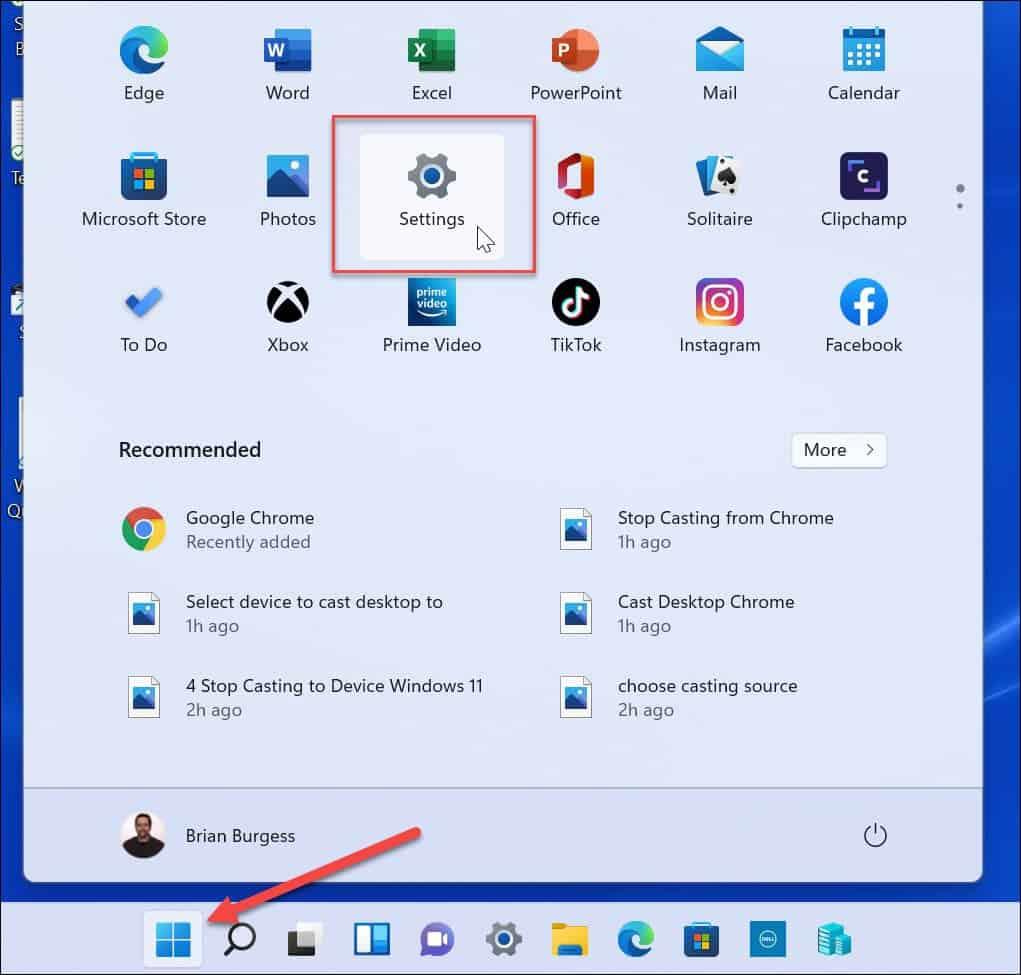
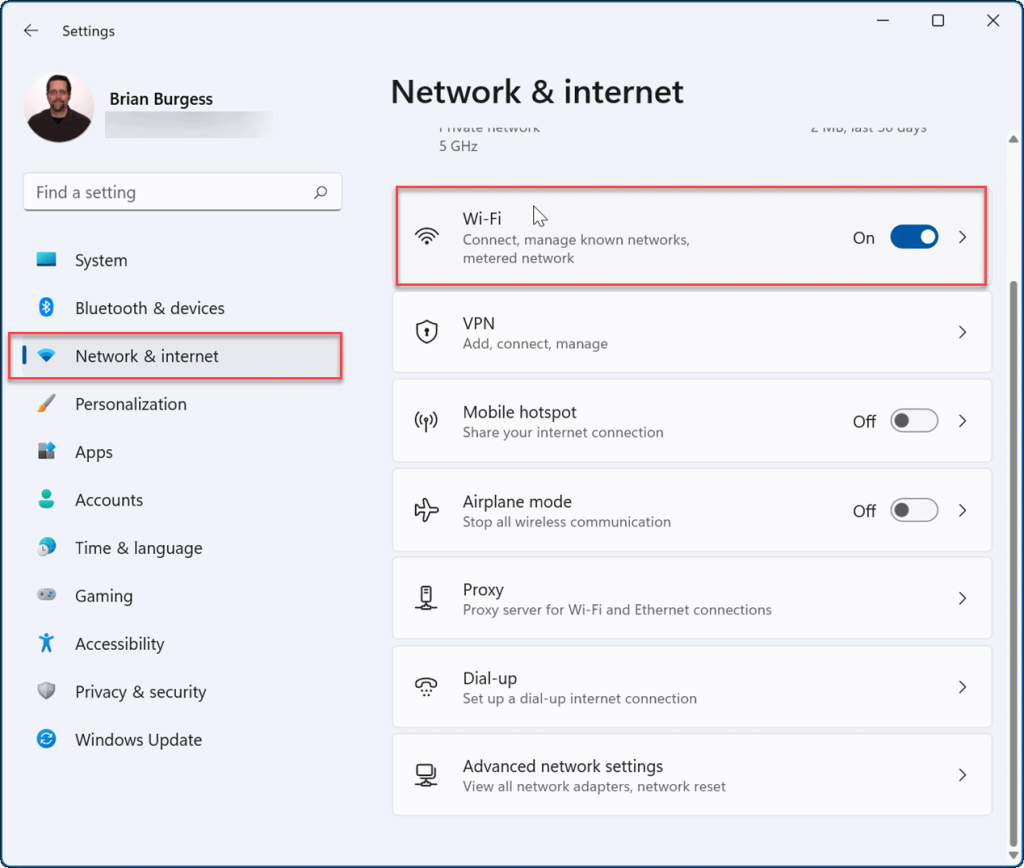

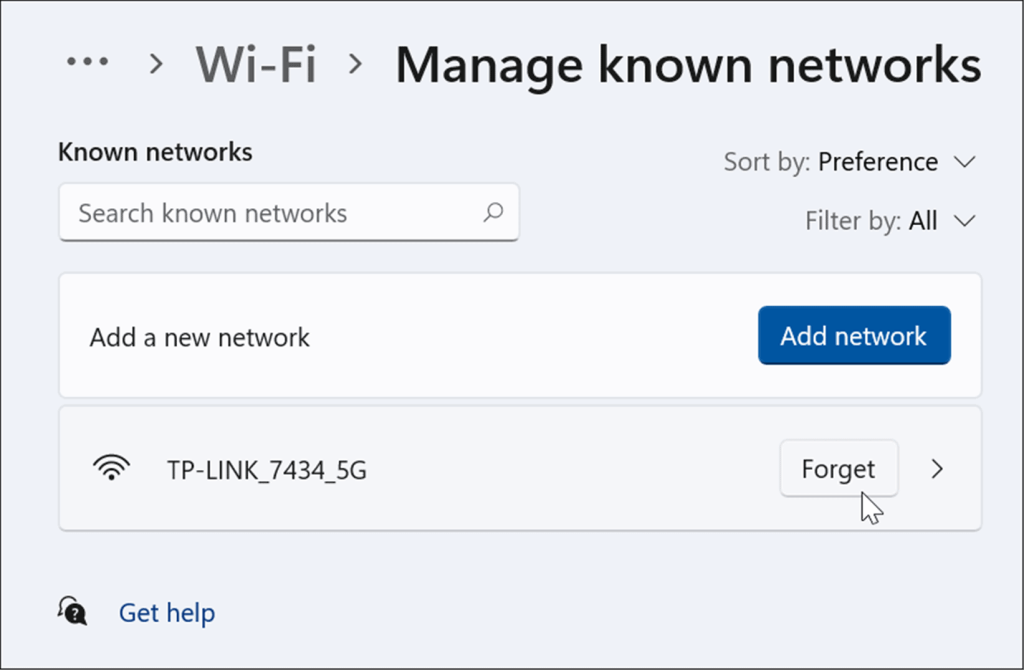
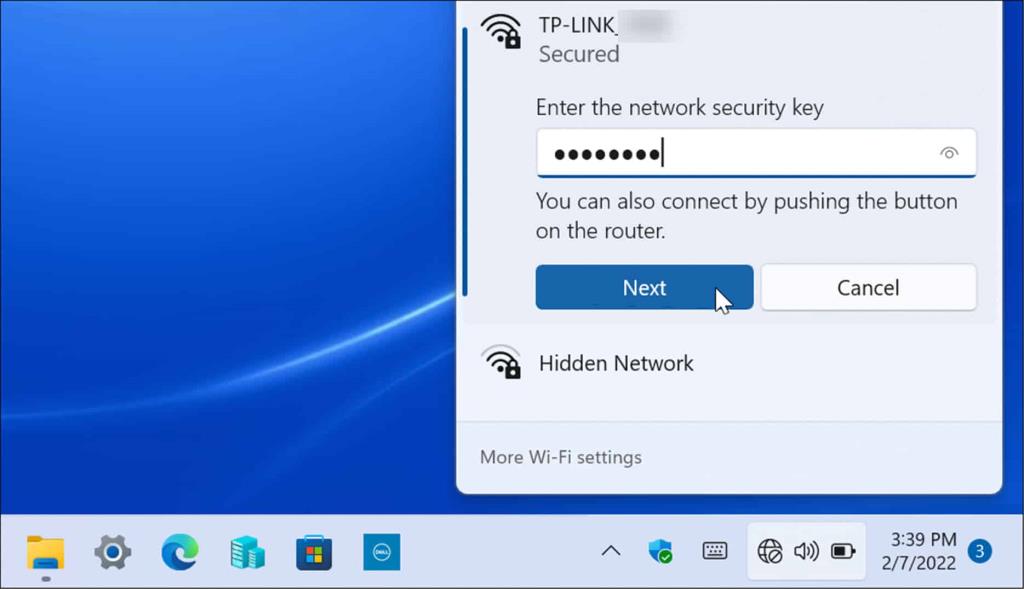
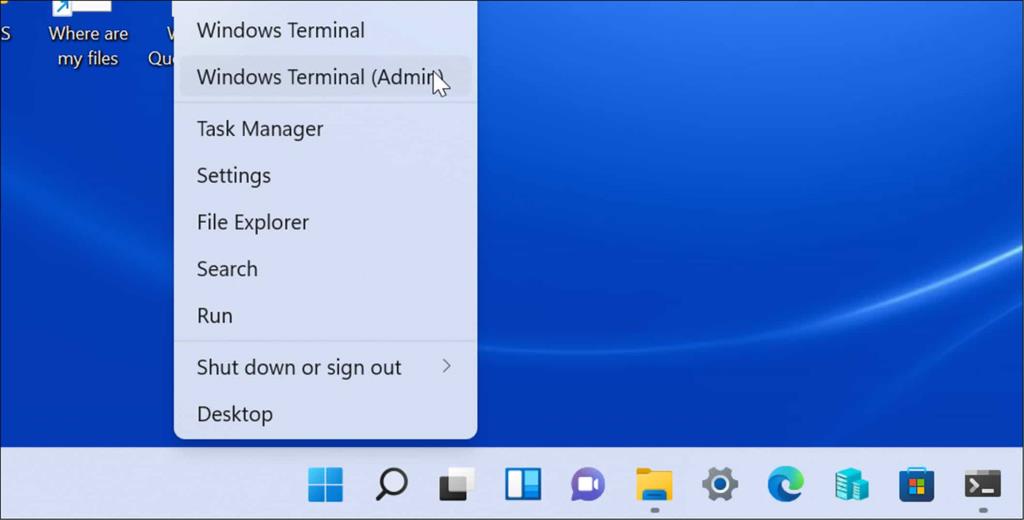
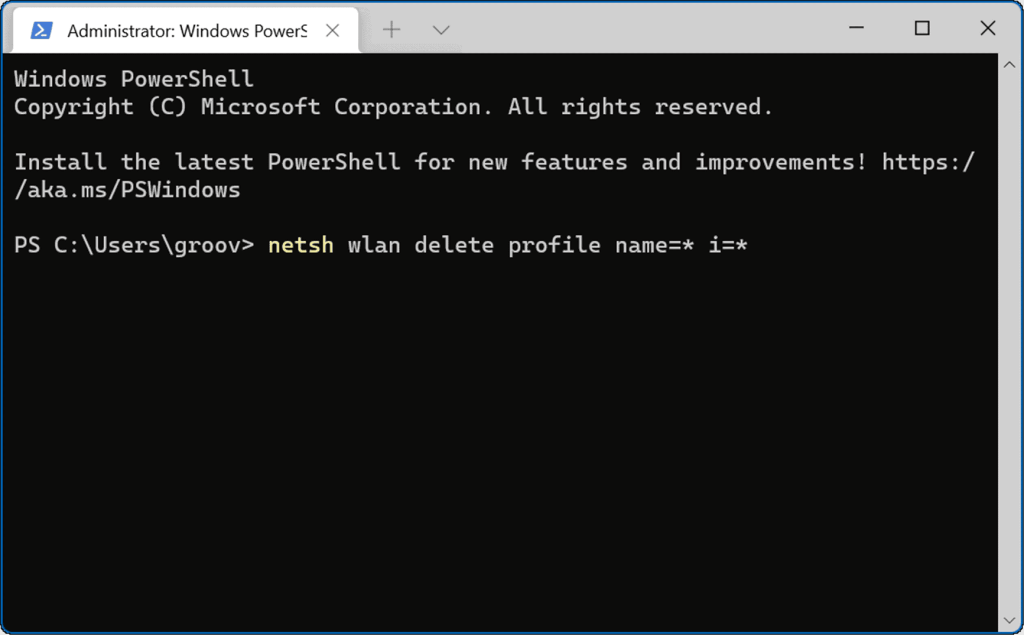


![Bagaimana Untuk Selesaikan Masalah Lampu Merah Pengawal PS4? [Penyelesaian Dicuba & Diuji] Bagaimana Untuk Selesaikan Masalah Lampu Merah Pengawal PS4? [Penyelesaian Dicuba & Diuji]](https://luckytemplates.com/resources1/images2/image-6314-0408151057238.png)





